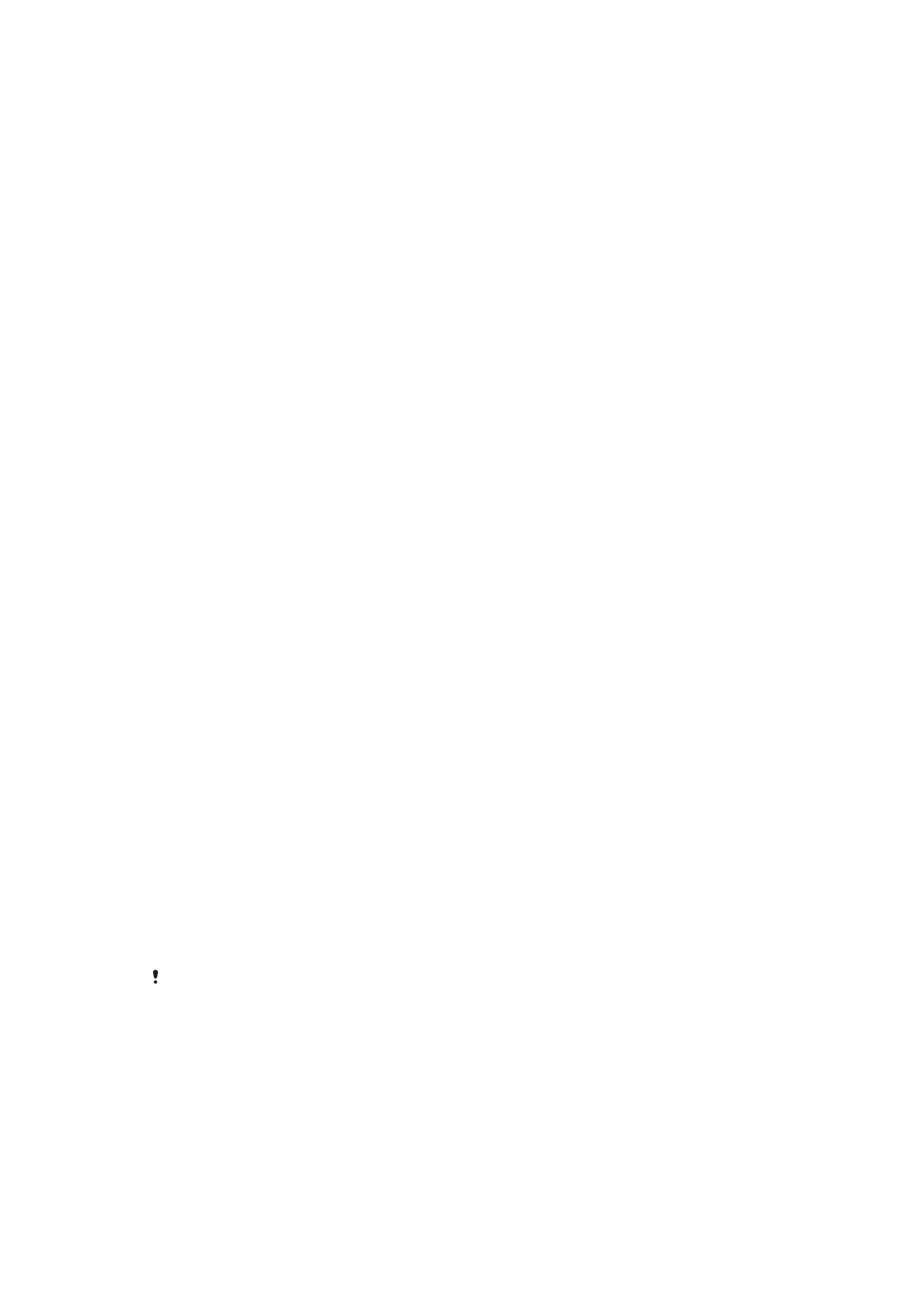
Verrouillage de l’écran
, à la page 12.
•
Associer un compte Google™ afin d’empêcher d’autres personnes d’utiliser votre
appareil en cas de vol et/ou d’effacement des données. Pour plus d’informations, voir
Pourquoi ai-je besoin d’un compte Google™ ?
, à la page 11.
•
Activer la « Protection by my Xperia » ou le service web Gestionnaire d’appareil
Android™. Grâce à ces services vous pouvez, à distance, localiser, verrouiller ou effacer
les données d’un appareil perdu. Pour plus d’informations, voir
Trouver un appareil
perdu
à la page 19.
Vérifier la propriété de votre appareil
Lorsque votre appareil est protégé, vous devez déverrouiller votre écran à l’aide votre de
code PIN, de votre mot de passe, de votre schéma, de votre ou des identifiants de votre
compte Google™ selon la fonctionnalité de protection que vous utilisez. Voici ci-dessous
des exemples de fonctions de protection et quelques unes des informations de
connexion nécessaires :
Protection par
réinitialisation des
paramètres d'usine
Vous devez déverrouiller votre écran avant de pouvoir effectuer une réinitialisation des
paramètres d'usine.
Protection by my
Xperia
Si vous souhaitez réinitialiser votre appareil à distance à l’aide de ce service, vous
devez saisir le nom d’utilisateur et le mot de passe du compte Google™ associé au
service. L’appareil doit également être connecté à Internet pour terminer la
configuration. Dans le cas contraire, vous ne pourrez pas utiliser votre appareil après la
réinitialisation.
Gestionnaire
d’appareils
Android™
Si vous souhaitez réinitialiser votre appareil à distance à l’aide de ce service, vous
devez saisir le nom d’utilisateur et le mot de passe du compte Google™ associé à
votre appareil. L’appareil doit également être connecté à Internet pour terminer la
configuration. Dans le cas contraire, vous ne pourrez pas utiliser votre appareil après la
réinitialisation.
Réparation de
logiciel
Si vous utilisez le logiciel Xperia™ Companion pour effectuer une réparation de logiciel,
vous serez invité à saisir le nom d'utilisateur et le mot de passe de votre compte
Google™ lors du redémarrage de votre appareil après la réparation.
Pour le Gestionnaire d’appareils Android™, il est nécessaire de saisir les identifiants d'un
compte Google™. Cela peut être n'importe quel compte Google™ paramétré sur l'appareil. Si
vous n’êtes pas en mesure de fournir les informations du compte valides durant la
configuration, vous ne pourrez pas utiliser l’appareil.
Verrouillage de l’écran
Il existe plusieurs moyens de verrouiller l’écran. Le niveau de sécurité de chaque type de
verrouillage est répertorié ci-dessous, du plus faible au plus fort :
•
Balayage : pas de protection, mais vous disposez d’un accès rapide à l’écran d’accueil
•
Schéma : dessinez un simple motif avec votre doigt pour déverrouiller votre appareil
12
Il existe une version Internet de cette publication. © Imprimez-la uniquement pour usage privé.
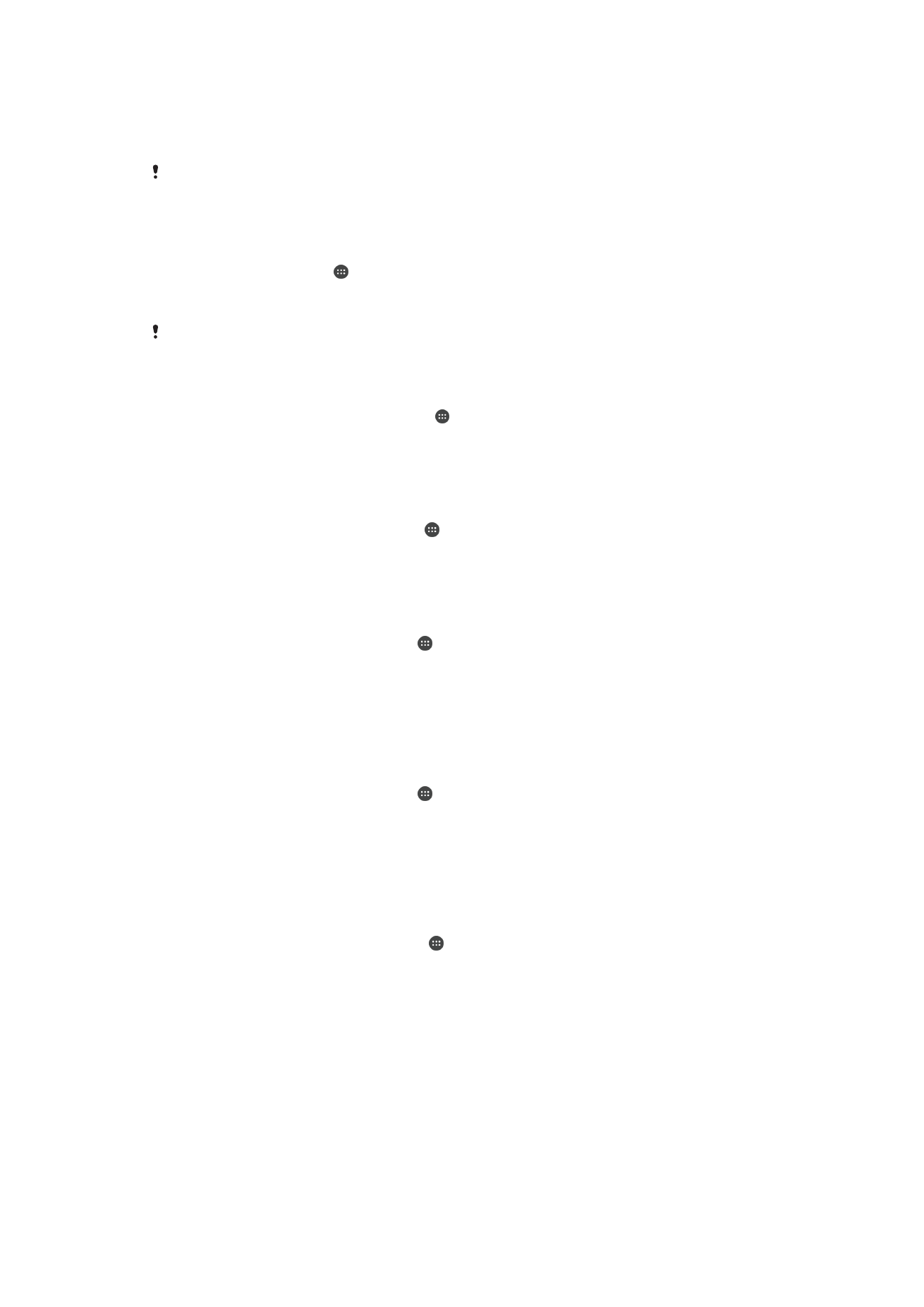
•
PIN : saisissez un code PIN numérique d’au moins quatre chiffres pour déverrouiller votre
appareil
•
Mot de passe : saisissez un mot de passe alphanumérique pour déverrouiller votre
appareil
Vous devez absolument mémoriser votre schéma de déverrouillage de l’écran, votre code PIN
ou votre mot de passe. Si vous oubliez ces informations, vous ne pourrez pas restaurer des
données importantes telles que les contacts et les messages.
Pour créer un schéma de verrouillage de l'écran
1
Dans votre , tapez sur l’ .
2
Tapez sur
Réglages > Sécurité > Verrouillage de l'écran > Schéma.
3
Suivez les instructions sur votre appareil.
Si votre schéma de déverrouillage est refusé cinq fois d'affilée lorsque vous essayez de
déverrouiller votre appareil, vous devez patienter 30 secondes, puis réessayer.
Pour modifier le type de verrouillage d'écran
1
Dans votre écran d'accueil, tapez sur l’ .
2
Tapez sur
Réglages > Sécurité > Verrouillage de l'écran.
3
Suivez les consignes indiquées par votre appareil et sélectionnez un autre type de
verrouillage d'écran.
Pour modifier le schéma de verrouillage de l'écran
1
Dans votre Écran Accueil, tapez sur l’ .
2
Recherchez et appuyez sur
Réglages > Sécurité > Verrouillage de l'écran.
3
Dessinez le schéma de déverrouillage de votre écran.
4
Appuyez sur
Schéma et suivez les instructions sur votre appareil.
Pour créer un code PIN de verrouillage de l'écran
1
Dans votre Écran Accueil, tapez sur .
2
Recherchez et tapez sur
Réglages > Sécurité > Verrouillage de l'écran > Code
PIN.
3
Saisissez un code PIN numérique, puis appuyez sur
Continuer.
4
Saisissez à nouveau votre code PIN, confirmez-le, puis tapez sur
OK.
5
Suivez les instructions sur votre appareil.
Pour créer un mot de passe de verrouillage de l'écran
1
Dans votre Écran Accueil, tapez sur .
2
Recherchez et tapez sur
Réglages > Sécurité > Verrouillage de l'écran > Mot de
passe.
3
Saisissez un mot de passe, puis taper sur
Continuer.
4
Saisissez à nouveau le mot de passe, confirmez-le, puis tapez sur
OK.
5
Suivez les instructions sur votre appareil.
Pour activer la fonction de déverrouillage par balayage
1
Depuis votre Écran Accueil, tapez sur .
2
Tapez sur
Réglages > Sécurité > Verrouillage de l'écran.
3
Dessinez votre schéma, saisissez votre code PIN ou votre mot de passe de
déverrouillage si l'un de ces modes de déverrouillage de l'écran est activé.
4
Tapez sur
Balayer, puis sur Oui, supprimer, si nécessaire.
Réinitialisation en cas d'oubli du verrouillage de l'écran
Si vous avez oublié le code PIN, le mot de passe ou le motif de verrouillage de l'écran,
vous pourrez peut-être le réinitialiser à l'aide du service Protection by my Xperia. La
réinitialisation du verrouillage de l'écran via le service Protection by my Xperia n'entraîne
aucune perte du contenu stocké sur votre appareil.
Pour activer le service Protection by my Xperia, reportez-vous à la section consacrée à la
Trouver un appareil perdu
, sur la page 19.
13
Il existe une version Internet de cette publication. © Imprimez-la uniquement pour usage privé.
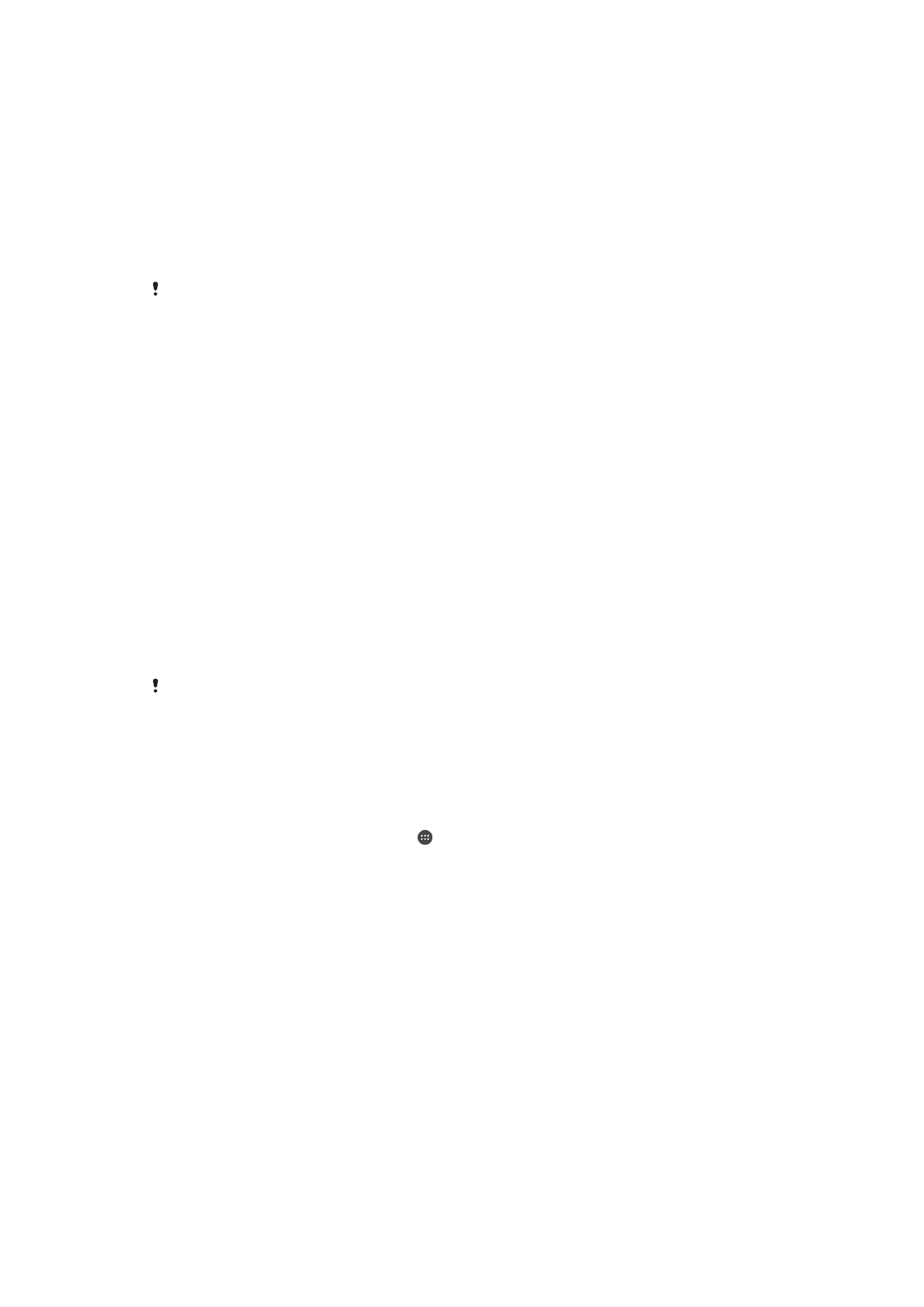
Pour réinitialiser le verrouillage de l'écran à l'aide du service Protection by my Xperia
1
Vous devez disposer du nom d'utilisateur et du mot de passe de votre
compte Google™, et activer le service Protection by my Xperia sur votre appareil.
2
Accédez à
myxperia.sonymobile.com
à partir d'un appareil connecté à Internet.
3
Connectez-vous à l'aide du compte Google™ que vous avez configuré sur votre
appareil.
4
Sous
Vos appareils, cliquez sur l'image de votre appareil.
5
Sélectionnez
Verrouiller ou Modifier le code PIN2 pour remplacer le verrouillage
d'écran actuel par un nouveau code PIN.
6
Suivez les instructions affichées à l'écran par le service Protection by my Xperia.
En fonction de vos paramètres de sécurité, il est possible que votre appareil se verrouille après
la réinitialisation du verrouillage de l'écran. Dans ce cas, vous devez saisir les nom d'utilisateur
et mot de passe de votre compte Google™ pour pouvoir utiliser l'appareil.